网页视频怎么下载?很多视频网站,视频只能观看,不可以下载,除非下载专用播放器。今天,小编教大家一个简单的网页视频下载方法,无需下载专用播放器,也能够下载。虽然小编并没有测试,但理论上是可行的。

网页视频怎么下载
1、准备工具IE11浏览器或谷歌浏览器或360浏览器或猎豹浏览器或火狐浏览器或等等浏览器,IE6我没试过,IE8貌似也不好找。教程就用谷歌浏览器吧,其他的大同小异。随便丢一个浏览器吧
2、进入你要下载的视频网站,并确定可以播放了。
3、按F12键,一般浏览器都是F12,如果没效果,那么就去找“开发人员工具”或“开发者工具”,几乎都是这个名字,一般都在工具菜单下,或帮助菜单下。
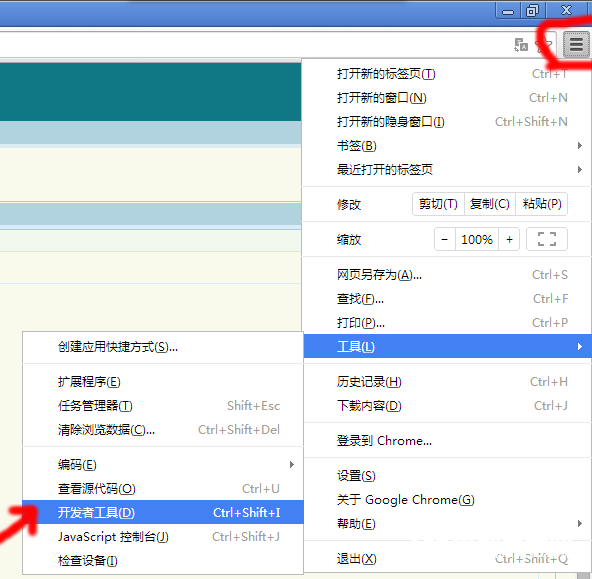
出来后是这个样子地,会出现在浏览器的下方:
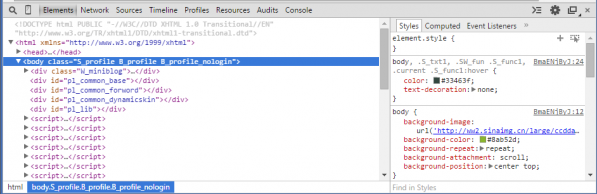
4、点Network,如果你用过的话,以后就会默认到这里的,如图。
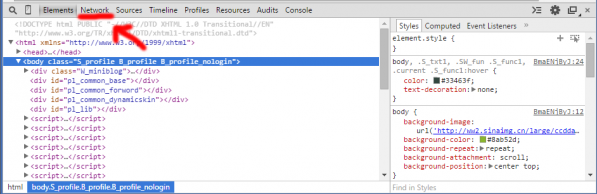
点击后:
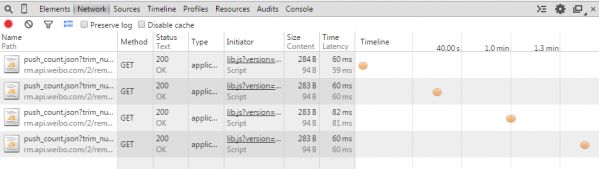
可以将网址这里拉长些:

5、刷新页面,也就是页面重新载入(快捷键F5),并播放视频,如果你不刷新,或者先播放视频再点开“开发者工具”是捕获不到视频地址的。此时视频文件的地址已经暴露出来了,只需寻找了。一般的来讲,网络上mp4文件用的是较多的,也有flv的,看好视频后缀名称就可以了。如果你熟练了,你也可以先打开“开发者工具”在进入播放视频,一样的。一般来讲,同一网站的视频地址都会在一个地方,下回大概还是这个位置,就不用再浪费时间寻找了。这是我找到的地址:

看到了吗?后面写着 video/mp4 mp4耶,有些是.swf或者.avi等其它格式应该也是可以的~~~
如果你确定了这个站的视频是mp4的,你也可以这样:
用过滤器
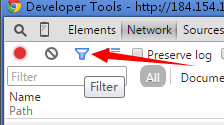
在过滤器上写mp4,看到了吗:
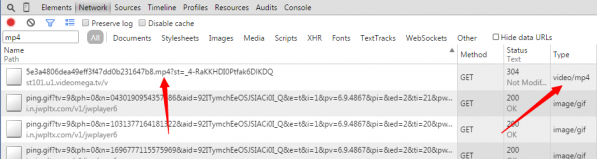
6.开始复制地址,准备下载,在你找到的地址上右键,选择”Copy link address”(复制链接地址):
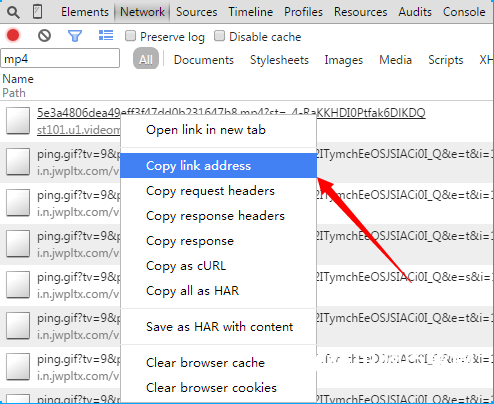
地址就这样复制成功了。
7.下载
下载的方式有很多种,你可以用迅雷,旋风,浏览器等。
一.软件下载:打开迅雷软件后,新建->确定就OK了。
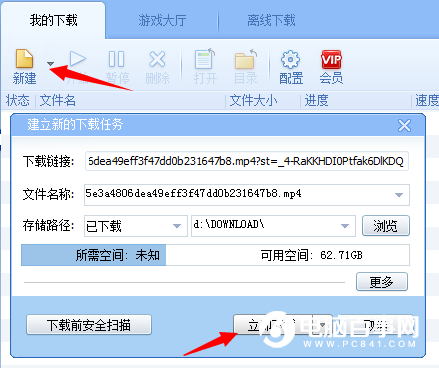
如果你没有迅雷,如网吧环境等,可以用浏览器下载,当然这样比较慢(如果你百兆专线……我自己打脸)。
其实,不下载迅雷也行,比如360浏览器自带有一个下载工具,点击进入创建下载链接即可。
二.浏览器下载:
选择第一项:“Open link in new tab”(在新选项卡上打开链接)
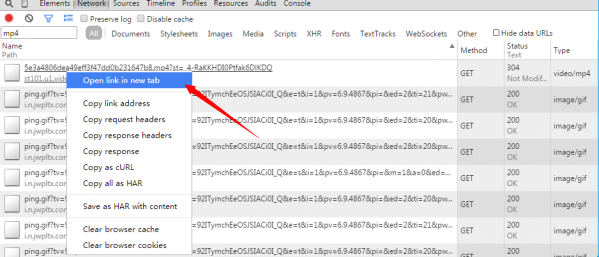
打开后:
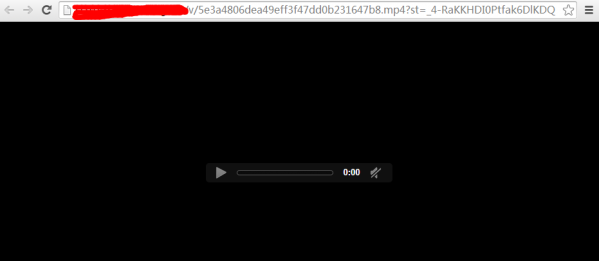
页面不一定什么样,根据视频资源不同,结果也不同。然后用保存的方法下载:
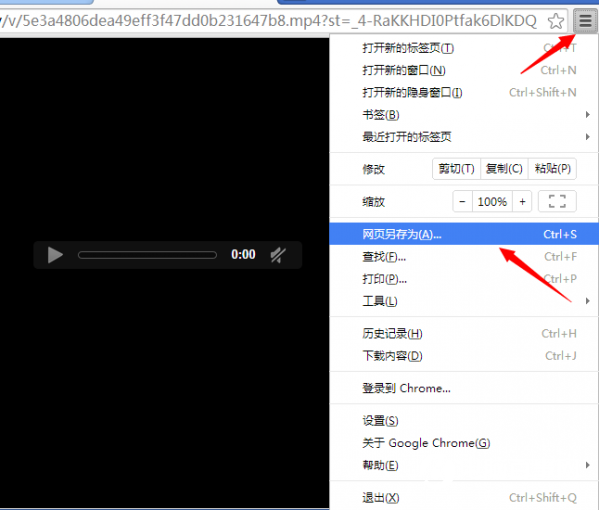
选择好地址保存就完毕了
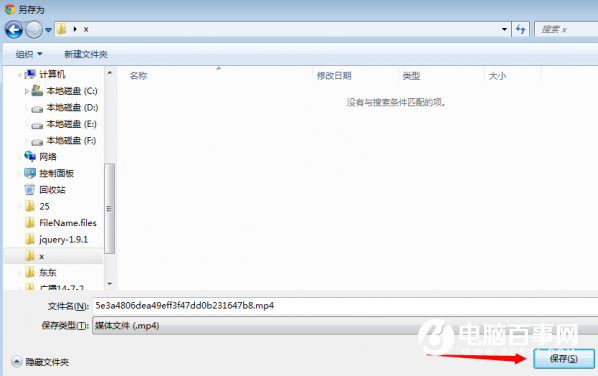
以上就是下载网页视频方法,本教程不一定适合所有网页适合,但有些网页视频确实可以按照上面的步骤,大家不妨试试。

